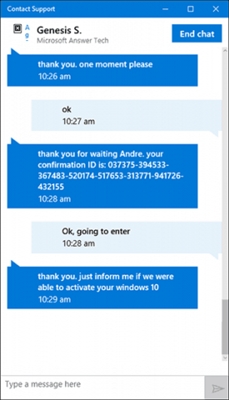iPhone ແມ່ນອຸປະກອນ multifunctional ທີ່ປ່ຽນແທນເຄື່ອງມືສ່ວນບຸກຄົນ. ໂດຍສະເພາະ, ໂທລະສັບສະຫຼາດຫມາກໂປມສາມາດແຈກຢາຍອິນເຕີເນັດມືຖືໃຫ້ກັບອຸປະກອນອື່ນໆ - ສໍາລັບນີ້ມັນພຽງພໍທີ່ຈະດໍາເນີນການຕັ້ງຄ່າຂະຫນາດນ້ອຍ.
ໃນກໍລະນີທີ່ທ່ານມີຄອມພິວເຕີ້, ແທັບເລັດຫຼືອຸປະກອນອື່ນໆທີ່ສະຫນັບສະຫນູນການເຊື່ອມຕໍ່ກັບຈຸດເຊື່ອມຕໍ່ Wi-Fi, ທ່ານສາມາດສະຫນອງມັນກັບອິນເຕີເນັດໂດຍໃຊ້ iPhone ຂອງທ່ານ. ສໍາລັບຈຸດປະສົງເຫຼົ່ານີ້, ໂທລະສັບສະຫຼາດມີໂຫມດໂມເດັມພິເສດ.
ເປີດໂຫມດໂມເດັມ
- ເປີດການຕັ້ງຄ່າເທິງ iPhone. ເລືອກສ່ວນຫນຶ່ງ "Modem Mode".
- ໃນຕາຕະລາງ "ລະຫັດຜ່ານ Wi-Fi", ຖ້າຈໍາເປັນ, ປ່ຽນລະຫັດຜ່ານມາດຕະຖານໃຫ້ກັບຕົວທ່ານເອງ (ທ່ານຕ້ອງລະບຸຢ່າງນ້ອຍ 8 ຕົວອັກສອນ). ຕໍ່ໄປ, ໃຫ້ເປີດຟັງຊັນ "Modem Mode" - ເພື່ອເຮັດສິ່ງນີ້, ຍ້າຍ slider ໄປຫາຕໍາແຫນ່ງທີ່ໃຊ້ວຽກ.


ຈາກຈຸດນີ້, ໂທລະສັບສະຫຼາດສາມາດໃຊ້ເພື່ອແຈກຢາຍອິນເຕີເນັດໄດ້ຫນຶ່ງໃນສາມທາງ:
- ຜ່ານ wifi. ເພື່ອເຮັດສິ່ງນີ້ຈາກເຄື່ອງມືອື່ນ, ເປີດບັນຊີລາຍຊື່ຈຸດ Wi-Fi ທີ່ມີຢູ່. ເລືອກຊື່ຂອງຈຸດເຂົ້າໃຊ້ໃນປະຈຸບັນແລະລະບຸລະຫັດຜ່ານສໍາລັບມັນ. ຫຼັງຈາກສອງສາມນາທີ, ການເຊື່ອມຕໍ່ຈະເຮັດໄດ້.
- ຜ່ານ bluetooth. ການເຊື່ອມຕໍ່ໄຮ້ສາຍນີ້ຍັງສາມາດຖືກນໍາໃຊ້ເພື່ອເຊື່ອມຕໍ່ກັບຈຸດເຊື່ອມຕໍ່. ໃຫ້ແນ່ໃຈວ່າ Bluetooth ຖືກເປີດໃຊ້ງານໃນ iPhone. ໃນອຸປະກອນອື່ນ, ເປີດການຄົ້ນຫາສໍາລັບອຸປະກອນ Bluetooth ແລະເລືອກ IPhone. ສ້າງຄູ່, ຫຼັງຈາກການເຂົ້າເຖິງອິນເຕີເນັດຈະຖືກປັບ.
- ຜ່ານ USB. ວິທີການເຊື່ອມຕໍ່, ທີ່ສົມບູນແບບສໍາລັບຄອມພີວເຕີທີ່ບໍ່ມີອຸປະກອນ Wi-Fi. ຍິ່ງໄປກວ່ານັ້ນ, ດ້ວຍຄວາມຊ່ວຍເຫຼືອຂອງຕົນ, ຄວາມໄວໃນການໂອນຂໍ້ມູນຈະສູງກວ່າ, ຊຶ່ງຫມາຍຄວາມວ່າອິນເຕີເນັດຈະໄວແລະຫມັ້ນຄົງ. ເພື່ອນໍາໃຊ້ວິທີນີ້, iTunes ຕ້ອງຖືກຕິດຕັ້ງຢູ່ໃນຄອມພິວເຕີຂອງທ່ານ. ເຊື່ອມຕໍ່ iPhone ກັບ PC, unlock ມັນແລະຕອບສະຫນອງຕໍ່ຄໍາຖາມ "ໄວ້ວາງໃຈຄອມພິວເຕີ້ນີ້ບໍ?"ທີ່ຢູ່ ໃນທີ່ສຸດທ່ານຈະຕ້ອງລະບຸລະຫັດຜ່ານ.



ເມື່ອໂທລະສັບຈະຖືກນໍາໃຊ້ເປັນ modem, ເສັ້ນສີຟ້າຈະປາກົດຢູ່ເທິງຫນ້າຈໍ, ສະແດງຈໍານວນອຸປະກອນທີ່ເຊື່ອມຕໍ່. ດ້ວຍມັນ, ທ່ານສາມາດຄວບຄຸມຢ່າງຊັດເຈນໃນເວລາທີ່ຜູ້ໃດຜູ້ຫນຶ່ງເຊື່ອມຕໍ່ກັບໂທລະສັບ.

ຖ້າ iPhone ບໍ່ມີປຸ່ມໂມເດັມ
ຜູ້ໃຊ້ iPhone ຈໍານວນຫຼາຍ, ການຕັ້ງຄ່າໂຫມດໂມເດັມຄັ້ງທໍາອິດ, ປະເຊີນກັບການບໍ່ມີລາຍການນີ້ໃນໂທລະສັບ. ນີ້ແມ່ນເນື່ອງມາຈາກຄວາມຈິງທີ່ວ່າການຕັ້ງຄ່າຜູ້ປະກອບການທີ່ຈໍາເປັນບໍ່ໄດ້ເຮັດໃຫ້ເຄື່ອງມື. ໃນກໍລະນີນີ້, ທ່ານສາມາດແກ້ໄຂບັນຫາໄດ້ໂດຍການຂຽນດ້ວຍຕົນເອງ.
- ໄປທີ່ການຕັ້ງຄ່າຂອງໂທລະສັບສະຫຼາດ. ຕໍ່ໄປທ່ານຕ້ອງເປີດພາກ "Cellular".
- ໃນປ່ອງຢ້ຽມຕໍ່ໄປ, ເລືອກລາຍການ "ເຄືອຂ່າຍຂໍ້ມູນ Cellular".
- ໃນປ່ອງຢ້ຽມທີ່ປາກົດ, ຊອກຫາຕັນ "Modem Mode"ທີ່ຢູ່ ໃນທີ່ນີ້ທ່ານຈໍາເປັນຕ້ອງໃສ່ຂໍ້ມູນຕາມຕົວປະຕິບັດທີ່ໃຊ້ໃນໂທລະສັບສະຫຼາດ.

Tele2
- APN: internettele2ru
- ຊື່ຜູ້ໃຊ້ແລະລະຫັດຜ່ານ: ອອກຈາກຊ່ອງເຫຼົ່ານີ້ຫວ່າງເປົ່າ.
Mts
- APN: internetmtsru
- ຊື່ຜູ້ໃຊ້ແລະລະຫັດຜ່ານ: ໃນຄໍລໍາທັງສອງສະແດງໃຫ້ເຫັນ "Mts" (ໄມ່ມີຄໍາເວົ້າ)
Beeline
- APN: internetbeelineru
- ຊື່ຜູ້ໃຊ້ແລະລະຫັດຜ່ານ: ໃນຄໍລໍາທັງສອງສະແດງໃຫ້ເຫັນ "Beeline" (ໄມ່ມີຄໍາເວົ້າ)
Megaphone
- APN: ອິນເຕີເນັດ
- ຊື່ຜູ້ໃຊ້ແລະລະຫັດຜ່ານ: ໃນຄໍລໍາທັງສອງສະແດງໃຫ້ເຫັນ "Gdata" (ໄມ່ມີຄໍາເວົ້າ)
ສໍາລັບຜູ້ປະຕິບັດງານອື່ນໆ, ຕາມກົດລະບຽບ, ການຕັ້ງຄ່າດຽວກັນແມ່ນລະບຸໄວ້ສໍາລັບ Megaphone.
- ກັບໄປທີ່ເມນູການຕັ້ງຄ່າຕົ້ນຕໍ - ລາຍການ "Modem Mode" ຄວນສະແດງ.


ຖ້າທ່ານມີຄວາມຫຍຸ້ງຍາກໃນການຕັ້ງຄ່າໂຫມດໂມເດັມສໍາລັບ iPhone, ໃຫ້ຖາມຄໍາຖາມຂອງທ່ານໃນຄໍາເຫັນ - ພວກເຮົາຈະພະຍາຍາມຊ່ວຍແກ້ໄຂບັນຫາ.